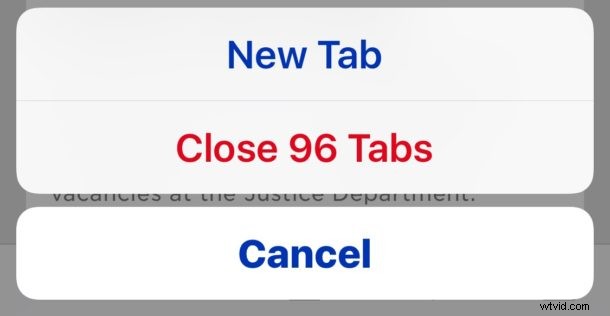
Met de nieuwste versies van Safari voor iOS kunnen gebruikers eenvoudig alle geopende browsertabbladen weer in één keer sluiten. Deze geweldige Safari-functie maakt het gemakkelijker om talloze browsertabs op de iPhone en iPad te beheren en te sluiten, in plaats van te vertrouwen op het sluiten van afzonderlijke tabbladen in Safari voor iOS.
Net als veel andere functies in iOS, is de mogelijkheid om al je Safari-browsertabbladen te sluiten een beetje verborgen en minder dan voor de hand liggend, maar als je eenmaal leert hoe je toegang krijgt tot de functie in Safari, zul je snel de slag te pakken krijgen en de handige functie. Laten we het hebben over het gebruik van alle browsertabbladen in Safari voor iPhone, iPad en iPod touch in de nieuwste en beste versies van iOS.
Alle Safari-tabbladen in iOS sluiten
- Open Safari op de iPad of iPad als je dat nog niet hebt gedaan
- Tik op het tabbladpictogram en houd het vast, het lijkt op twee overlappende vierkanten
- Kies 'Tabbladen sluiten' in het vervolgkeuzemenu dat verschijnt, de itemselectie geeft ook weer hoeveel tabbladen er in totaal zijn geopend in Safari
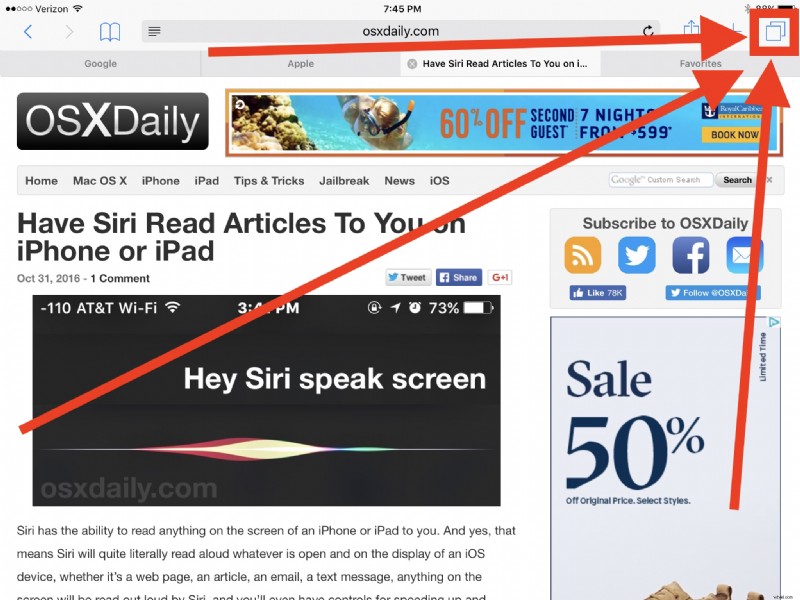
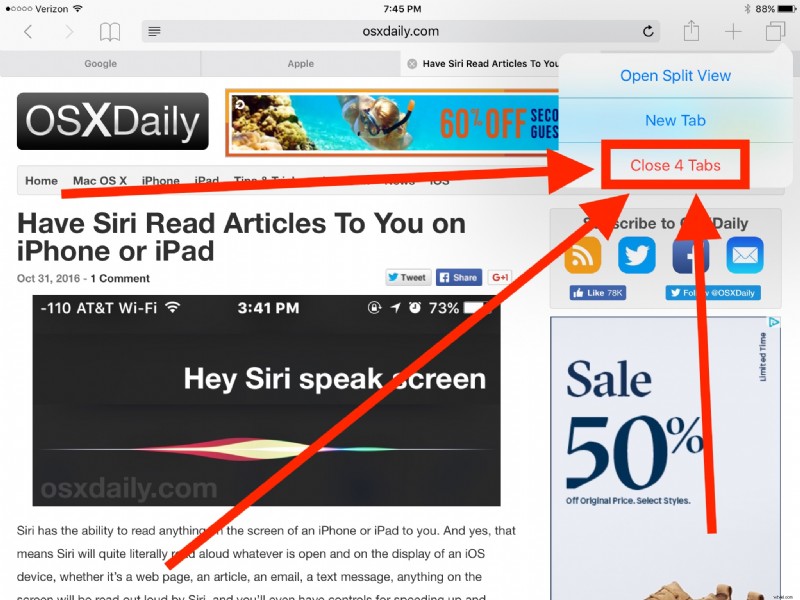
De functie bestaat op iOS voor zowel iPad als iPhone, hoewel het er enigszins anders uit kan zien, afhankelijk van het scherm waarop het wordt weergegeven, desalniettemin is de functie altijd toegankelijk door lang op de knop met de browsertabbladen te tikken.
En ja, dit sluit letterlijk elk browsertabblad dat open was in Safari, waardoor je een lege lei hebt om nieuwe tabbladen te openen als dat nodig is. Dit kan vooral leuk zijn als je tientallen tabbladen open hebt staan in Safari, iets wat vrij gemakkelijk kan gebeuren als je na verloop van tijd bladert.
Als dit allemaal bekend klinkt, ervaar je geen de ja vu, waarschijnlijk omdat dit niet de eerste keer is dat er een tabblad "Alles sluiten" is in iOS Safari. In feite bestond ooit dezelfde geweldige functie, maar om onbekende redenen werd deze verwijderd, om vervolgens opnieuw te worden hersteld in de moderne versies van iOS. Gelukkig kun je gemakkelijk al je browsertabbladen weer sluiten, voor nu in ieder geval, hoewel de functie in de toekomst weer kan worden verwijderd - laten we hopen van niet, want het is best handig.
